WebView2/NET Runtime
WebView2/NET Runtime
Informações gerais
A partir da versão 1.9.0 do Octo Browser, usamos o Microsoft Edge WebView2. O navegador requer o ambiente de tempo de execução do Microsoft Edge WebView2 para funcionar corretamente.
O elemento de controlo Microsoft Edge WebView2 permite-lhe incorporar tecnologias Web (HTML, CSS e JavaScript) nas suas próprias aplicações. O elemento de controlo WebView2 utiliza o Microsoft Edge como subsistema de renderização para apresentar conteúdo Web em aplicações de terceiros.
.NET Framework
É necessário ter a versão .NET Framework 4.8 instalada para o funcionamento correto do cliente Octo Browser.
Uma plataforma de software lançada pela Microsoft em 2002. O elemento-chave da plataforma é o Common Language Runtime (CLR), que é adequado para diferentes linguagens de programação. O .NET Framework está atualmente a ser desenvolvido como .NET.
IMPORTANTE! Se utilizar compilações não oficiais do Windows com componentes em falta, poderá ter dificuldades em instalar ou reinstalar os componentes do WebView2 e do .NET Runtime. Estes pacotes são instalados e funcionam corretamente em compilações oficiais do sistema operativo Windows 10/11 com actualizações activadas. Não podemos garantir a funcionalidade correta do Octo Browser em versões não oficiais do sistema operacional Windows.
O Octo Browser não arranca. Em vez disso, aparece uma janela retangular branca durante o arranque
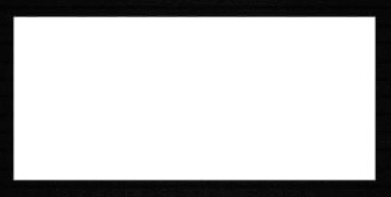
Solução para o Windows
- Instalar o ambiente de tempo de execução do WebView2 a partir do sítio Web oficial da Microsoft (o instalador da versão autónoma mais recente)
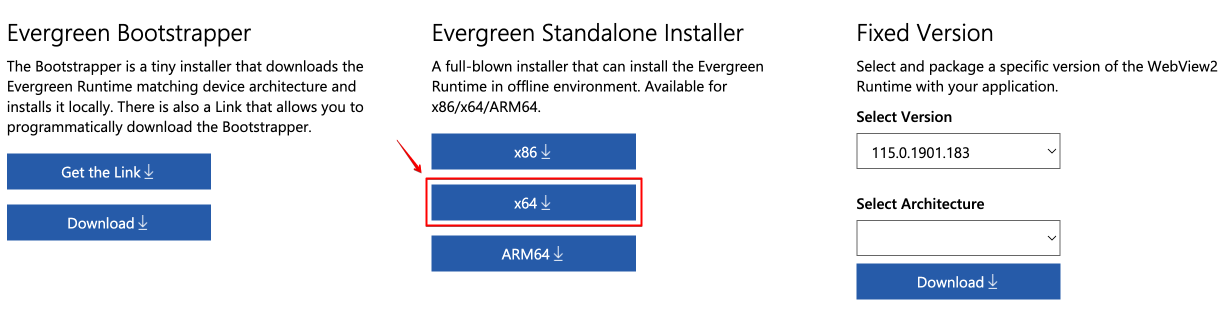
- Reiniciar o dispositivo
- Iniciar o Octo Browser
Solução para o Linux
- Abra o diretório onde está localizado o arquivo extraído do Octo Browser AppImage
- Execute o Terminal a partir do diretório atual
- Inicie o Octo Browser usando o comando:
./OctoBrowser.AppImage --no-sandbox
Se o Microsoft Edge WebView2 Runtime já estiver instalado no seu sistema
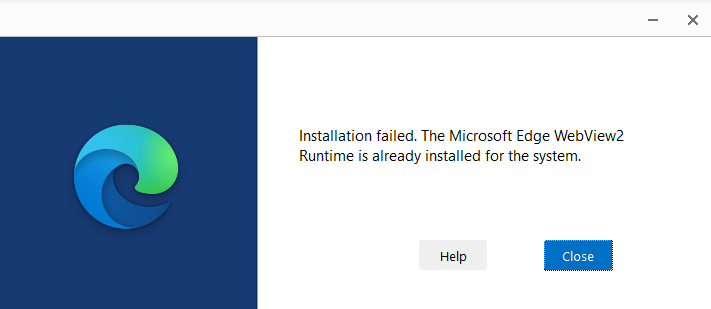
- Digite "Adicionar ou remover programas" na caixa de pesquisa do Windows
- Abra-o.
- Localize "WebView" na lista de aplicativos instalados
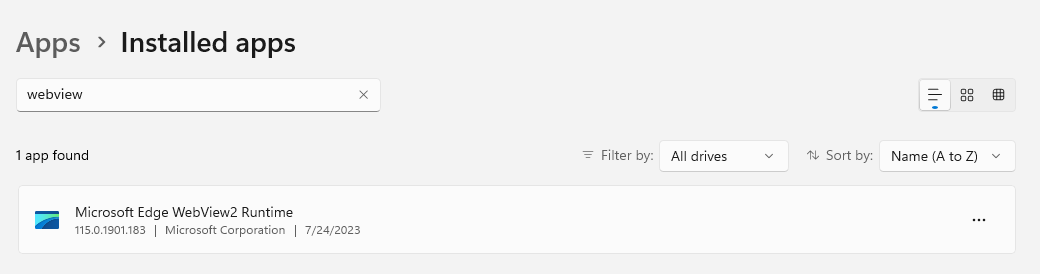
- Desinstale a versão atual do Microsoft Edge WebView2 Runtime.
- Instalar o ambiente de tempo de execução do WebView2 a partir do sítio Web oficial da Microsoft (o instalador da versão autónoma mais recente)
- Reiniciar o dispositivo
- Iniciar o Octo Browser
Se não conseguir desinstalar a versão atual do Microsoft Edge WebView2 Runtime
- Instalar o navegador Microsoft Edge a partir do sítio Web oficial da Microsoft
- Instalar o ambiente de tempo de execução do WebView2 a partir do sítio Web oficial da Microsoft (o instalador da versão autónoma mais recente)
- Reiniciar o dispositivo
- Iniciar o Octo Browser
Se as soluções acima não tiverem ajudado
- Clique na barra de pesquisa do sistema e digite CMD
- Clique com o botão direito do mouse no ícone do prompt de comando e clique em "Executar como administrador"
- Digite
cd "C:\Program Files (x86)\Microsoft\EdgeWebView\Application\1*\Installer"e pressione Enter - Digite o comando para desinstalar silenciosamente o componente
.\setup.exe --uninstall --msedgewebview --system-level --verbose-logging --force-uninstall. - Instale o ambiente de tempo de execução do WebView2 a partir do site oficial da Microsoft (o instalador da versão autônoma mais recente)
Se essas soluções não resolverem o problema com a inicialização do navegador, entre em contato com o nosso Atendimento ao Cliente.
O navegador não inicia e, depois de o abrir, aparece a notificação do sistema "Octo Browser parou de funcionar"
- Digite "Visualizador de Eventos" na caixa de pesquisa do Windows
- Aceda a "Vistas personalizadas" -> "Eventos administrativos" no menu da esquerda
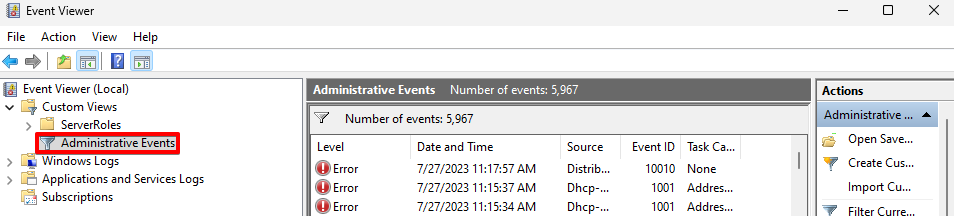
- Verifique se existem eventos com ".NET Runtime" como fonte na lista à direita

- Faça duplo clique para abrir este evento; a sua descrição deve incluir "Octo Browser".
- Digite "Adicionar ou remover programas" na caixa de pesquisa do Windows
- Digite Octo Browser e remova o navegador do dispositivo
- Baixe a última versão do Octo Browser
- Instale o Octo Browser e (durante o processo de instalação) os componentes .NET Runtime e WebView Runtime
- Reiniciar o dispositivo
- Iniciar o Octo Browser
O navegador não é iniciado e não há notificações do sistema nem janelas de pré-carregamento
- Instalar o pacote .NET Framework a partir do sítio Web oficial da Microsoft
- Reiniciar o dispositivo
Se não conseguir (re)instalar o .NET Framework e este já estiver instalado no seu sistema
- Transfira a Ferramenta de Reparação do .NET Framework a partir do sítio Web oficial da Microsoft
- Siga os passos para reparar o .NET Framework que o instalador sugere
- Instalar o pacote .NET Framework a partir do sítio Web oficial da Microsoft
- Reiniciar o dispositivo